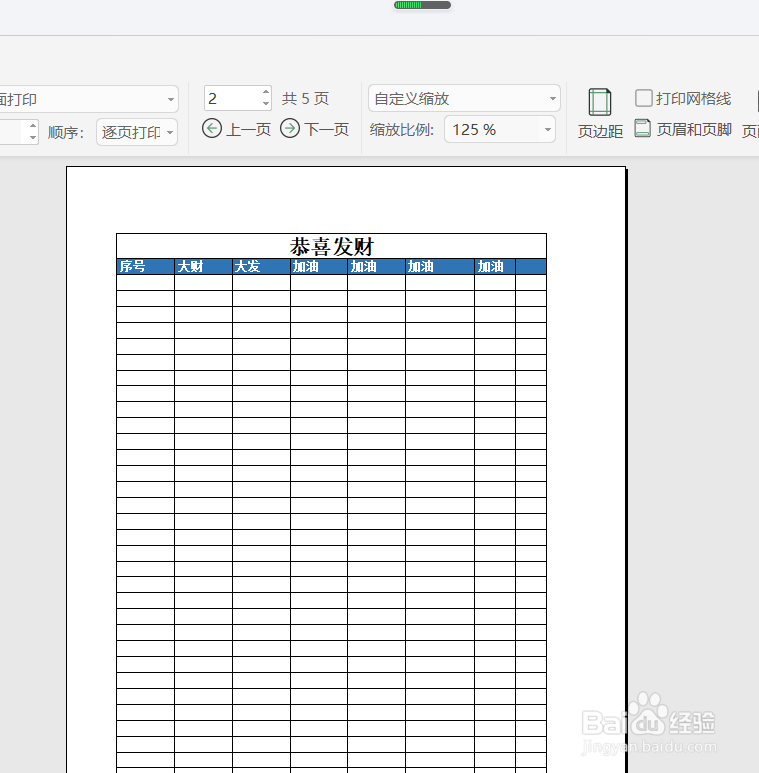1、首先如图我们新建一个表格文件;任意输入标题和表格名称序号等,然后下拉表格。
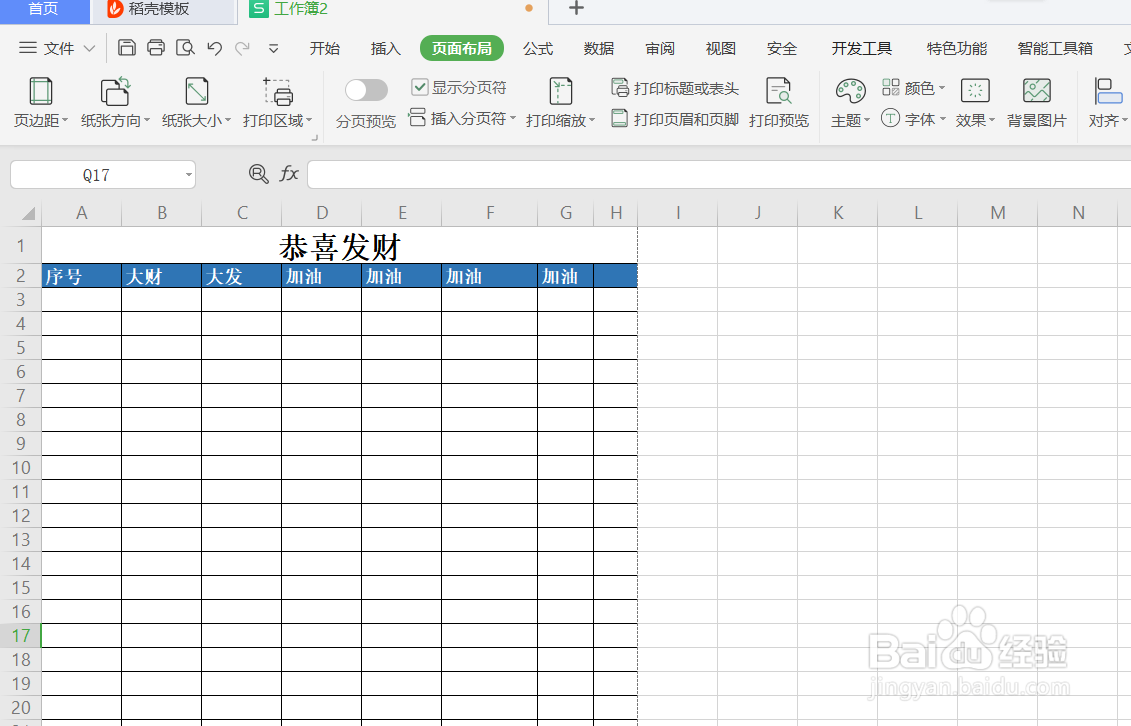
2、如图;我们“打印预览”这个时候我们会发现除了首页以外其它页面无法显示标题栏。
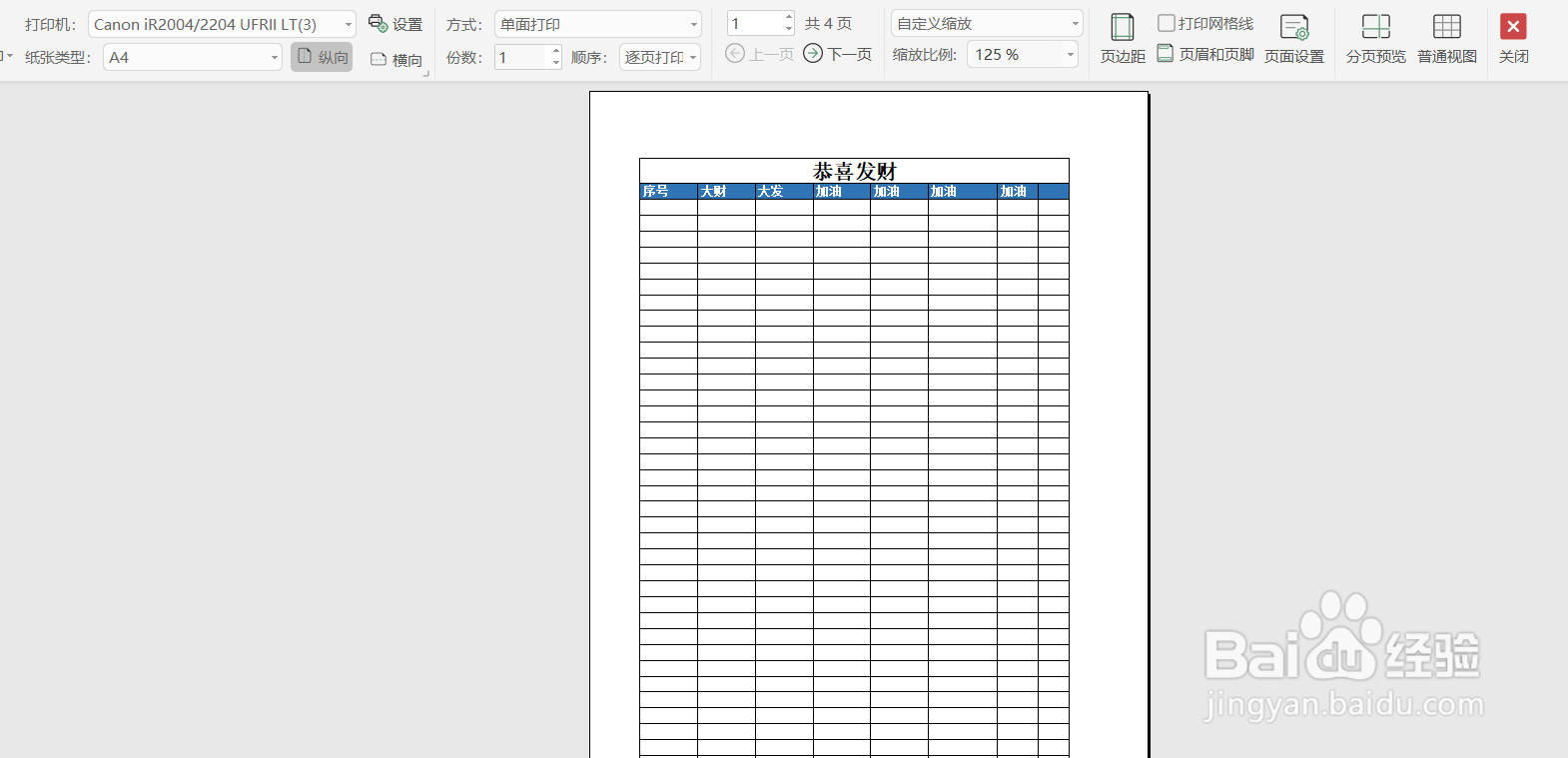
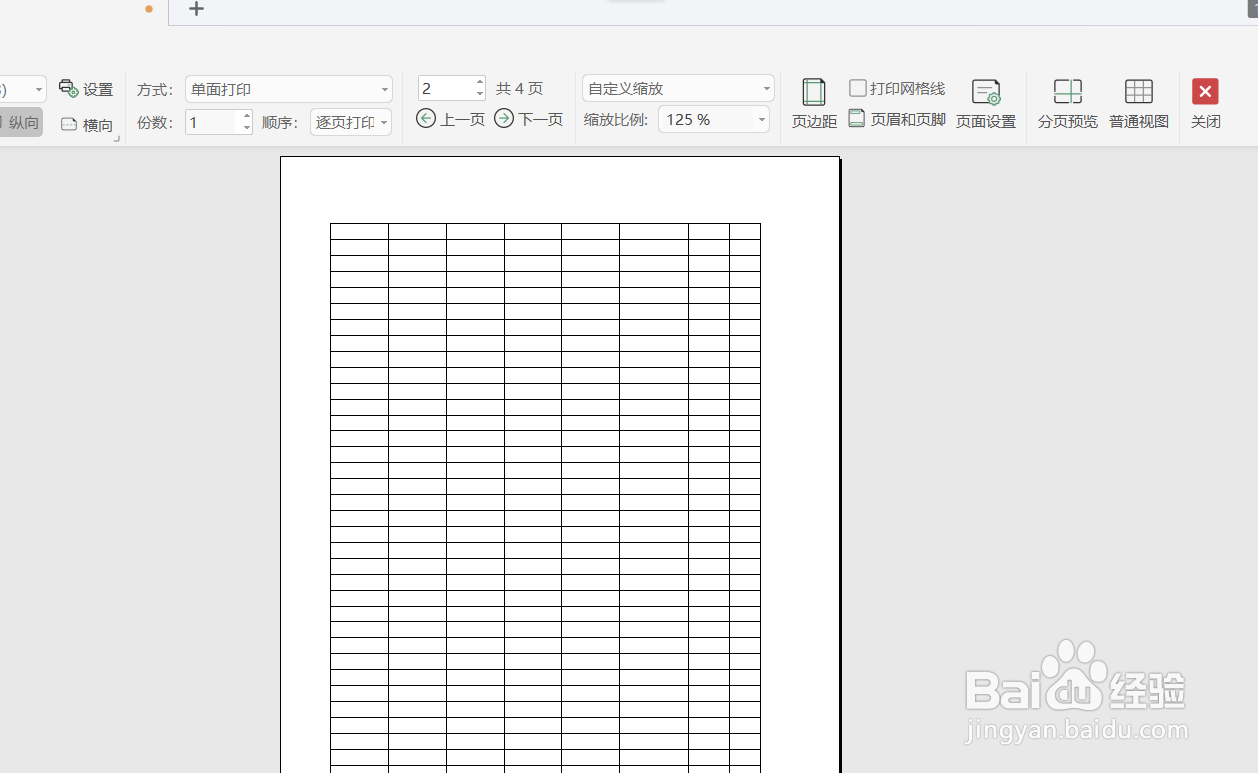
3、除首页无标鞑民略锈题栏的原因是我们没有设置“打印标题或标头”。如下图我们在页面最上面的工具栏里面找到‘’打印标题或标头‘’。

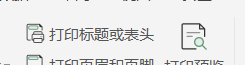
4、如下图我们进入以后在悬浮窗口里面点击"工作表"。
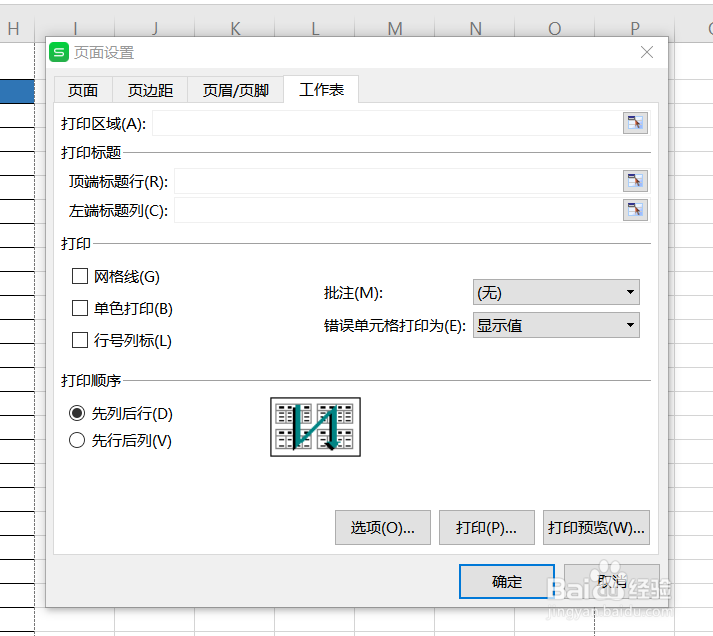

5、我们找到“顶端标题行”在他的右侧有个图标用鼠标点击。

6、如图,我们用鼠标把表格的标题区域选择,然后确定,如图2.


7、如图我们确认。
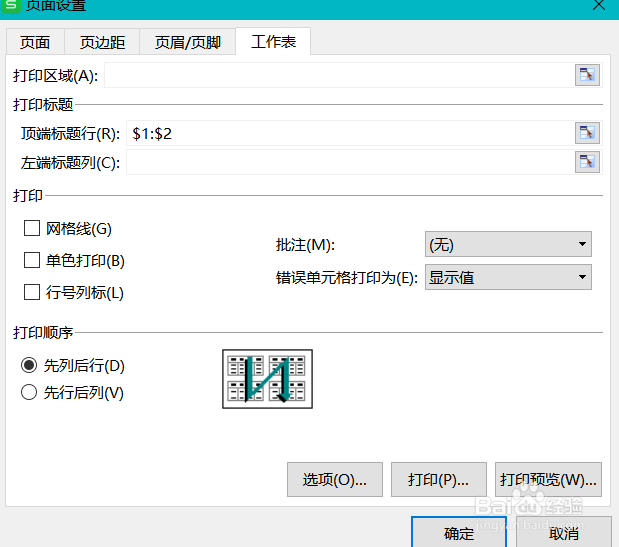
8、这样一来我们打印出来的表格就每页都有标题栏了。